

By Gina Barrow, Last updated: February 21, 2022
Sembra piuttosto fastidioso che dopo essere diventato più grande iPhone dice Spazio di archiviazione insufficiente ma c'è.
Questo errore significa che non sei in grado di memorizzare nuovi dati come immagini, video, download e altro. Devi liberare spazio sul tuo iPhone prima di poterne salvare uno nuovo. Ma cosa succede se tutto ciò che è memorizzato nel tuo iPhone è importante?
Scopriamo come riparare questo iPhone dice che non c'è abbastanza spazio di archiviazione ma c'è in questo nuovo articolo.
Mancia: Se sei interessato ad altro problemi con lo spazio di archiviazione dell'iPhone, puoi leggere un altro post.
Parte 1. Chi sta mordendo l'iPhone?Parte 2. 5 suggerimenti incredibili per riparare lo spazio di archiviazione insufficiente su iPhoneParte 3. Sommario
Sia che tu ottenga i 64 GB o i 512 GB iPhone capacità di archiviazione, a seconda di come utilizzi il tuo dispositivo, arriverà un momento in cui riceverai una notifica di spazio di archiviazione insufficiente.
È meglio capire cosa sta occupando la maggior parte della capacità di archiviazione del tuo dispositivo, così imparerai dove e come gestire nel caso in cui ricevi questo messaggio di archiviazione insufficiente. Ecco alcuni dei grandi mangiatori di spazio:
Questi sono solo alcuni noti mangiatori di spazio di archiviazione, in effetti, ce ne sono ancora di più se usi il tuo dispositivo in così tanti modi. Ma questi file non dovrebbero impedirti di utilizzare il telefono al massimo. Tuttavia, devi solo imparare alcuni buoni suggerimenti pratici per evitare di ricevere il messaggio "Spazio di archiviazione insufficiente".
Controllare la memoria del dispositivo è forse la prima cosa che devi fare dopo aver ricevuto questo messaggio di errore per verificare se hai più spazio rimasto o meno. Puoi andare su Impostazioni, quindi su Generali e infine su Archiviazione iPhone; quindi vedrai un riepilogo di quanti GB hai utilizzato e lasciato.
Ora che hai verificato lo spazio di archiviazione del tuo dispositivo, segui questi 5 incredibili suggerimenti su come correggere l'errore "Archiviazione insufficiente" sul tuo iPhone:
È ora possibile scattare foto straordinarie in condizioni di contrasto elevato con l'impostazione della fotocamera HDR o High Dynamic Range su iPhone. Il tuo iPhone scatterà scatti successivi a varie esposizioni e li mescolerà insieme per ottenere una foto eccezionale, portando più dettagli di luci e ombre.
Per impostazione predefinita, l'iPhone utilizza l'HDR quando la situazione lo richiede. Ma puoi gestirlo manualmente se preferisci non usarlo automaticamente.
Puoi conservare la foto originale e la versione HDR sul rullino fotografico. Tuttavia, mantenere entrambe le immagini consumerà più spazio di archiviazione. Poiché l'HDR è di qualità migliore, perché non tenerlo invece e disattivare l'opzione per salvare le immagini originali?
Per disabilitare questa funzione, vai su Impostazioni, quindi scorri fino a Foto e fotocamera. Disattiva la funzione chiamata Mantieni foto normale.
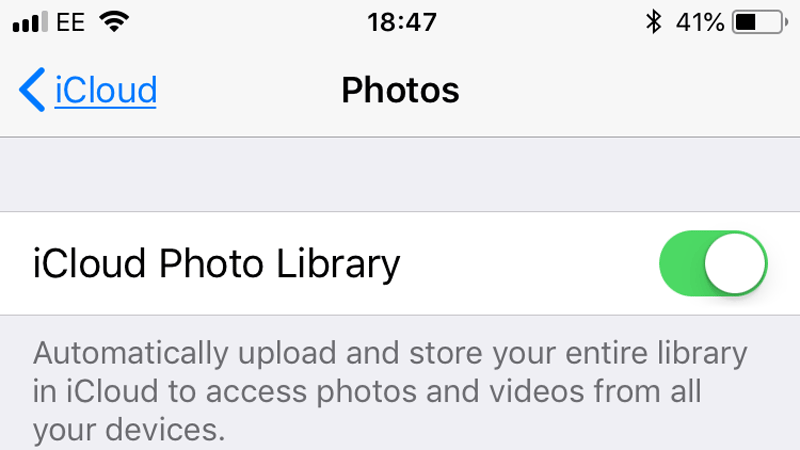
Essere in grado di accedere e visualizzare le tue foto su tutti i tuoi dispositivi iOS è molto conveniente con la libreria di foto di iCloud. Tuttavia, iCloud non è in grado di rilevare duplicati e salva copie di più immagini da dispositivi diversi, risultando in un iPhone intasato.
Per disattivare la Libreria di foto di iCloud, vai su Impostazioni, Foto e Fotocamera e disattiva la barra quando vedi Libreria di foto di iCloud.
Abbiamo tutti quelle app che sono rimaste sui nostri dispositivi per molto tempo sperando che un giorno potremo riaprirle. Tuttavia, anche queste app inutilizzate consumano spazio. Puoi eliminare queste app manualmente in qualsiasi momento, ma puoi anche impostare iOS per scaricare automaticamente queste app inutilizzate.
Ecco come abilitare l'opzione Scarica app inutilizzate sul tuo iPhone:
Le icone dell'app rimarranno sulla schermata iniziale dopo aver eliminato l'app in modo da potervi accedere rapidamente in futuro. Facendo questa opzione rimuoverai l'app ma i tuoi dati e documenti rimarranno.
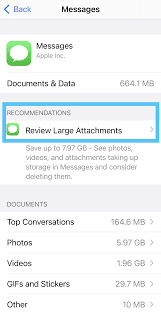
Anche l'invio di allegati tramite Messaggi come immagini, GIF e altri file multimediali consuma molto spazio di archiviazione del tuo iPhone. Per fortuna, puoi rivedere questi allegati e rivedere quali dovresti conservare e rimuoverli.
Segui questi passi:
Ora trova i messaggi con allegati grandi ed eliminali per liberare spazio. A partire dal momento, potrebbe essere necessario sopportare di rimuovere gli allegati di grandi dimensioni uno per uno poiché non è ancora possibile selezionarli tutti.
Se sei stanco di fare la pulizia individualmente, puoi considerare una pulizia completa e completa installando un potente pulitore per iPhone come Pulitore iPhone FoneDog. Ha tutti gli strumenti essenziali necessari per cancellare il tuo dispositivo da file spazzatura, cache, file di grandi dimensioni, app inutilizzate e molti altri.
FoneDog iPhone Cleaner ti offre anche un breve riepilogo della memoria del tuo dispositivo, della sua capacità rimanente e delle opzioni di pulizia. Offre quanto segue:
Per saperne di più su come funziona FoneDog iPhone Cleaner, dai un'occhiata a questi passaggi:
Passaggio 1. Installa FoneDog iPhone Cleaner sul tuo computer e collega il tuo iPhone. Tocca Fidati di questo computer
Passaggio 2. Registra un account e visualizza lo spazio di archiviazione di iPhone
Passaggio 3. Per utilizzare l'opzione Pulisci iPhone, fai semplicemente clic sul pulsante Scansione rapida oppure puoi fare clic su Libera spazio nel menu a sinistra. Otterrai un risultato istantaneo di ciò che ha intasato il tuo iPhone. Vai avanti e fai clic sul pulsante Cancella accanto a ciascuna funzione di pulizia per liberare spazio di archiviazione su iPhone.

FoneDog iPhone Cleaner rende ancora più semplice cancellare tutti i dati nel tuo iPhone nel caso in cui desideri avviare un nuovo dispositivo o scegliere di venderlo in futuro.
Mancia: Puoi anche sapere come farlo ripulisci il tuo Mac.
Persone anche leggereIl miglior pulitore gratuito per Mac 6 modi migliori per trasferire foto da Mac a iPad gratuitamente
Hai appena imparato a riparare un iPhone dice che non c'è abbastanza spazio di archiviazione ma c'è. In questo articolo abbiamo selezionato 5 dei consigli più incredibili e utili per ripulire il tuo iPhone. Puoi scegliere quale opzione libererà rapidamente il tuo spazio. Ma se stai cercando una pulizia completa, usa FoneDog iPhone Cleaner. Questo software ha tutti gli strumenti necessari per ottimizzare il tuo iPhone in pochissimo tempo!
Scrivi un Commento
Commento
Articoli Popolari
/
INTERESSANTENOIOSO
/
SEMPLICEDIFFICILE
Grazie! Ecco le tue scelte:
Excellent
Rating: 4.8 / 5 (Basato su 87 rating)